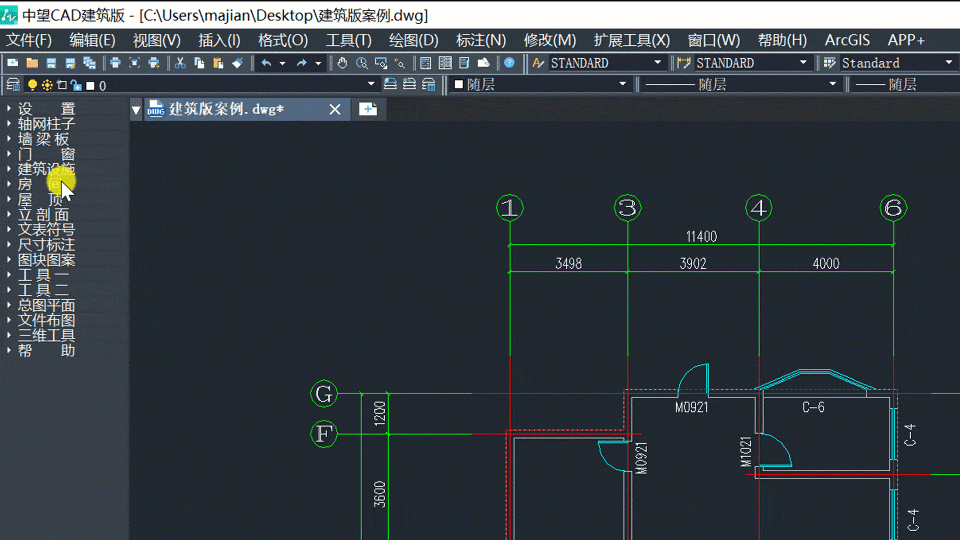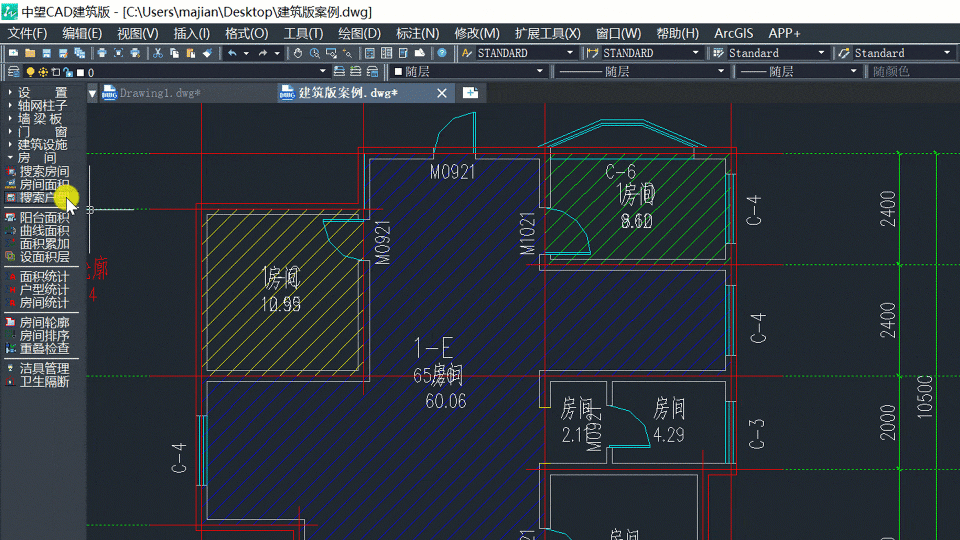CAD提效技巧:如何快速统计面积 |
您所在的位置:网站首页 › cad如何连续测量面积 › CAD提效技巧:如何快速统计面积 |
CAD提效技巧:如何快速统计面积
|
CAD仅仅只是绘图工具吗? 当然不是,CAD除了有绘图功能之外,同时也是精密的测量工具。 对于多对象的测量,传统方法是逐个计算并汇总,这样操作难免出现多算或漏算的现象,一旦失误,就会影响设计的整体质量和效率。 今天望Sir以中望CAD建筑版为例,向大家介绍该版本中的【面积统计功能】,除了具备智能的房间创建功能和单一楼层和整个建筑多层的面积统计功能外,还支持把这些信息内容生成报表,让设计更加高效和规范。 那操作会很复杂吗? 非常简洁便捷!接下来进入具体的操作过程。 标注房间信息 打开或绘制一张建筑图纸,在首层信息的图层中,依次点击【房间】–【搜寻房间】按钮,进行房间的全信息标注。 如下图所示,我们在对话框中可以将编号、名称、面积、单位一并勾选。
搜索房间功能 使用中望CAD建筑版,通过软件的【房间】功能我们就可以将房间套数、面积等建筑物的基本信息快速统计出来。 对于绘制好的建筑平面图,只需使用【搜索房间】功能框选整层平面图,软件就能自动根据墙线的切割判断出每个房间,并且准确标识出房间的面积和整层的建筑面积。 与此同时,房间和建筑的整个外围会自动生成界限,软件明确标识出面积的范围区域。 值得一提的是,我们可以通过中望CAD建筑版直接双击房间修改房间名称,或者通过鼠标右键菜单中的【对象编辑】来修改,非常方便。 如果只需简单查询某个房间的面积,可使用【房间面积】功能将鼠标移动到需要的房间上即可显示其面积值。
对象编辑功能 填充建筑信息 单击【房间】–【搜寻户型】,对建筑信息进行填充。可用填充效果与颜色区分对象面积和周长。填充图案和颜色可以自行定义。如下图所示:
搜索户型功能 统计房间面积 标注和填充好房间信息后,就可以利用中望CAD建筑版的【面积统计】功能,软件会提示面积总表位置,指定一个位置即可得到。通过中望CAD建筑版的【搜索房间】和【搜索户型】两个功能,能够生成面积表、户型表以及房间表,为整个建筑的面积统计奠定基础。 但需要注意一点,平面图均须进行楼层的设置,这样汇总的表格中才能体现出楼层的信息,并确保统计出来的是整体建筑的面积。
统计房间面积 你学会了吗? |
【本文地址】
今日新闻 |
推荐新闻 |